Bilgisayarınızı kullanırken aniden mavi ekran (BSOD) ve “sistem hizmeti istisnası nvlddmkm.sys” hatasıyla karşılaştıysanız endişelenmeyin. Bu hata genellikle ekran kartı sürücüsü veya ilgili sistem dosyalarıyla alakalıdır ve çoğu zaman evde kolayca çözülebilir. Aşağıdaki adımlar, sorununuzu hızlı ve güvenli şekilde gidermenize yardımcı olacaktır.
Article Summary
- Quick Summary: Ekran kartı sürücüsünü güncellemek ve sistem dosyalarını onarmak genellikle bu hatayı giderir.
- Read Time: Approx. 5-7 minutes.
- Key Takeaway: Sürücülerinizi güncel tutmak ve sistem bütünlüğünü korumak, BSOD hatalarını önlemenin en etkili yoludur.
Ekran Kartı Sürücüsünü Güncelleyin
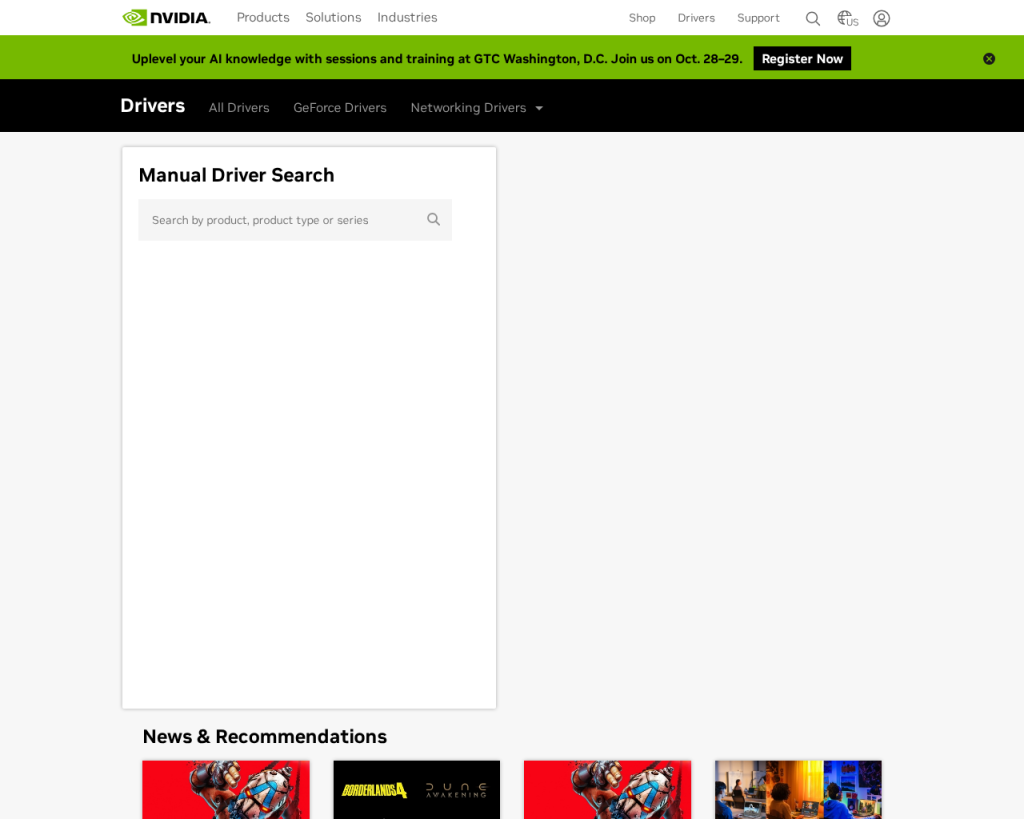
Bu BSOD hatasının en yaygın nedeni, bozuk veya eski Nvidia ekran kartı sürücüleridir. Sürücüyü güncellemek için aşağıdaki adımları izleyin:
- Başlat Menüsü’ne sağ tıklayın ve Aygıt Yöneticisini açın.
- “Görüntü Bağdaştırıcıları” bölümünü genişletin ve Nvidia ekran kartınıza sağ tıklayın.
- “Sürücüyü Güncelleştir” seçeneğini seçin.
- “Güncel sürücü yazılımını otomatik olarak ara”yı seçin ve talimatları takip edin.
- İşlem tamamlandığında bilgisayarınızı yeniden başlatın.
Alternatif olarak, Nvidia’nın resmi web sitesinden en güncel sürücüyü indirip yükleyebilirsiniz. Bu işlem, hatanın çoğu durumda ortadan kalkmasını sağlar.
‘sistem hizmeti istisnası nvlddmkm.sys’ için Önerilen Çözüm
‘sistem hizmeti istisnası nvlddmkm.sys’ sorununa daha doğrudan bir çözüm için otomatik bir araç kullanmayı düşünün. Outbyte, bu belirli hataya yol açabilen temel Windows sorunlarını güvenle tarayıp onarmak üzere tasarlanmıştır ve elle sorun gidermeye harcayacağınız zamandan tasarruf etmenizi sağlar.
Sistem Dosyalarını Kontrol Edin ve Onarın
Bazen Windows’un temel dosyalarında bozulmalar oluşabilir ve bu da nvlddmkm.sys gibi hatalara yol açabilir. Sistem Dosyası Denetleyicisi (SFC) ve Dağıtım Görüntüsü Servis ve Yönetim Aracı (DISM) ile sistem dosyalarınızı kolayca tarayabilir ve onarabilirsiniz:
- Başlat menüsüne cmd yazın, Komut İstemi’ne sağ tıklayarak “Yönetici olarak çalıştır” seçeneğini seçin.
-
Açılan pencereye şu komutu girin ve Enter’a basın:
sfc /scannow - Tarama tamamlanana kadar bekleyin. Eğer hatalar bulunursa, SFC bunları otomatik olarak düzeltir.
-
Sorun devam ederse, aynı pencereye şu komutları sırayla girin ve her birinin bitmesini bekleyin:
DISM /Online /Cleanup-Image /CheckHealthDISM /Online /Cleanup-Image /ScanHealthDISM /Online /Cleanup-Image /RestoreHealth
- Bilgisayarınızı yeniden başlatın.
Bu işlemler, eksik veya bozuk sistem dosyalarını onararak BSOD hatalarını büyük ölçüde azaltır. Daha fazla bilgi için Microsoft’un resmi kılavuzunu inceleyebilirsiniz.
Note: Komutları yazarken harf hatalarına dikkat edin ve işlemler sırasında bilgisayarınızı kapatmayın. Yanlış veya eksik komutlar sistemde başka sorunlara yol açabilir.
Windows ve Donanım Güncellemelerini Yükleyin
Windows güncellemeleri, sürücülerin ve sistem dosyalarının en güncel ve uyumlu sürümlerini içerir. Özellikle ekran kartı ve chipset sürücüleri, bu tür hataların önlenmesinde kritik rol oynar. Güncellemeleri yüklemek için:
- Başlat menüsünden Ayarlar > Güncelleştirme ve Güvenlik > Windows Update yolunu izleyin.
- “Güncellemeleri denetle” butonuna tıklayın ve bulunan tüm güncellemeleri yükleyin.
- Bilgisayarınızı yeniden başlatın.
Ayrıca, anakart üreticinizin veya bilgisayarınızın resmi web sitesinden chipset ve diğer donanım sürücülerinin güncel olup olmadığını kontrol etmeyi unutmayın.
Donanım Sorunlarını ve Bellek Hatalarını Kontrol Edin
nvlddmkm.sys hataları bazen donanım arızalarından veya bellek sorunlarından kaynaklanabilir. Windows’un yerleşik Bellek Tanılama Aracı ile RAM’inizi test edebilirsiniz:
- Başlat menüsüne “Windows Bellek Tanılama” yazın ve çıkan uygulamayı açın.
- “Şimdi yeniden başlat ve sorunları denetle” seçeneğini seçin.
- Bilgisayar yeniden başlatılacak ve test tamamlanacaktır. Sonuçlar, oturum açtıktan sonra otomatik olarak görüntülenir.
Eğer bellek arızası tespit edilirse, RAM modülünüzü değiştirmek gerekebilir. Ayrıca ekran kartınızın fiziksel olarak doğru takıldığından ve aşırı ısınmadığından emin olun.
BSOD hata görüntüleyicileri kullanarak geçmiş mavi ekran hatalarını inceleyebilir ve daha fazla ipucu elde edebilirsiniz.
Outbyte ile Otomatik Sorun Giderme
El ile yapılan işlemler zaman alıcı veya karmaşık geliyorsa, otomatik bir araçla sisteminizi taramak pratik bir çözüm sunar. Outbyte, sistem dosyalarınızı ve sürücülerinizi analiz ederek, “sistem hizmeti istisnası nvlddmkm.sys” gibi BSOD hatalarına yol açan sorunları otomatik olarak tespit edip onarır.
- Outbyte’i indirin ve kurun.
- Programı başlatın ve “Sistemi Tara” seçeneğini seçin.
- Tarama tamamlandığında bulunan sorunları onarın.
- Bilgisayarınızı yeniden başlatın.
Otomatik onarım araçları, zaman kazandırır ve sorunların kaynağını hızlıca bulmanıza yardımcı olur. Daha fazla bilgi için DLL yükleme sorunları rehberimize de göz atabilirsiniz.
Ekran Kartı Sürücüsünü Temiz Kaldırıp Yeniden Kurun
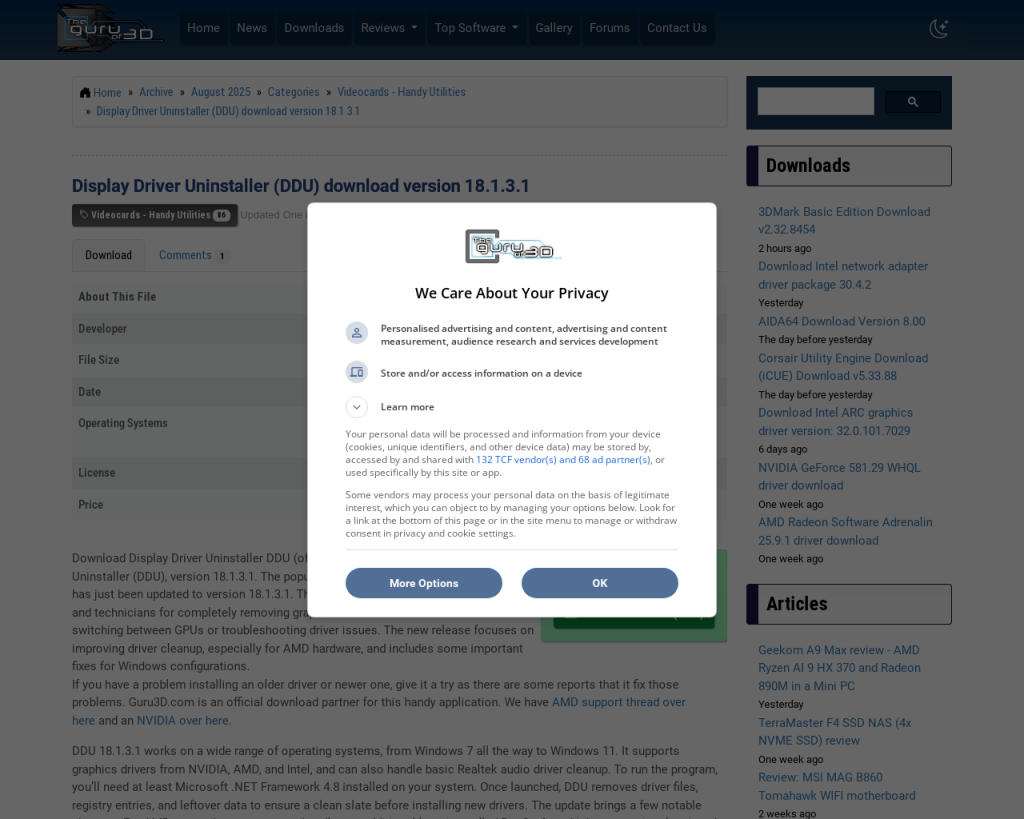
Eğer yukarıdaki yöntemler işe yaramazsa, ekran kartı sürücüsünü tamamen kaldırıp yeniden yüklemek gerekebilir. Bu işlem için DDU (Display Driver Uninstaller) gibi bir araç kullanmak önerilir:
- DDU’yu indirin ve talimatlara göre kurun.
- Bilgisayarınızı güvenli modda başlatın.
- DDU ile mevcut Nvidia sürücüsünü tamamen kaldırın.
- Bilgisayarı yeniden başlatın ve en yeni Nvidia sürücüsünü yükleyin.
Bu yöntem, eski veya bozuk sürücü dosyalarının tamamen silinmesini ve yeni bir kurulumun sağlıklı şekilde yapılmasını garanti eder.
Gelişmiş: Sistem Geri Yükleme veya Temiz Kurulum
Eğer tüm adımlar başarısız olursa, sistem geri yükleme veya Windows’u sıfırlama gibi daha köklü çözümler düşünülebilir. Sistem geri yükleme, bilgisayarınızı hatadan önceki bir tarihe döndürür:
- Başlat menüsüne “Sistem Geri Yükleme” yazın ve ilgili aracı açın.
- Bir geri yükleme noktası seçin ve işlemi başlatın.
Son çare olarak, önemli dosyalarınızı yedekledikten sonra Windows’u sıfırlayabilir veya temiz kurulum yapabilirsiniz. Bu adımlar, sistemdeki tüm yazılımsal sorunları ortadan kaldırır.
Temiz kurulum öncesi önyükleme diski sorunları hakkında bilgi edinmek faydalı olabilir.
Sonuç: BSOD ve nvlddmkm.sys Hatalarını Önleme
“sistem hizmeti istisnası nvlddmkm.sys” BSOD hatası genellikle sürücü veya sistem dosyası sorunlarından kaynaklanır ve çoğu zaman yukarıdaki yöntemlerle çözülebilir. Sürücülerinizi ve Windows’u güncel tutmak, düzenli sistem bakımı yapmak ve donanımınızı gözden geçirmek, benzer hataların tekrarını önler.
Eğer sorun devam ederse, Microsoft’un mavi ekran sorun giderme rehberini inceleyebilir veya teknik destek alabilirsiniz.
